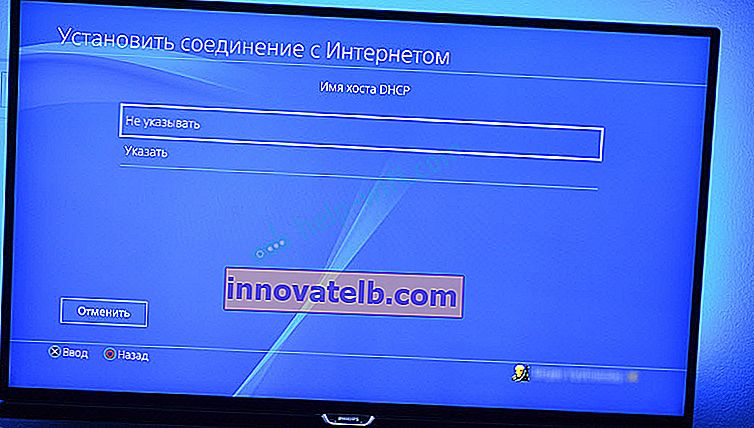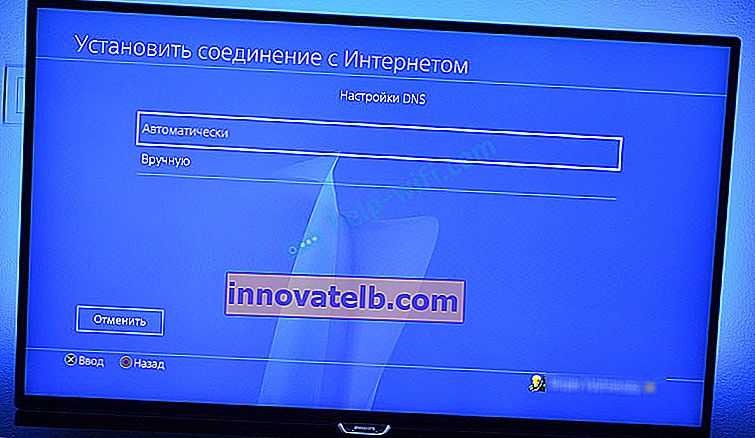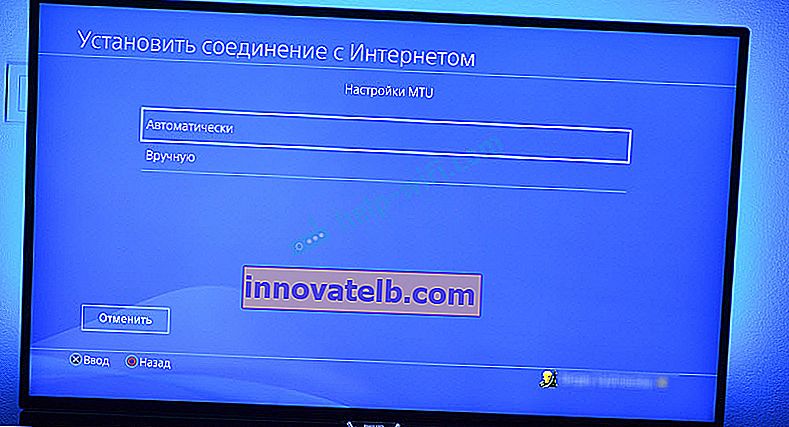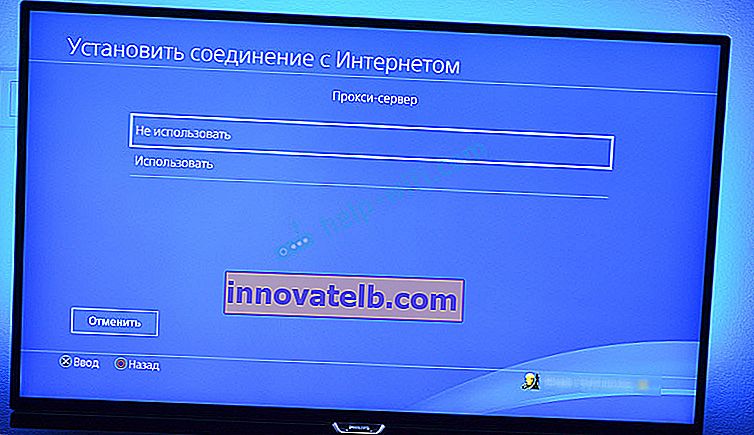Opsætning af en internetforbindelse på PlayStation 4 via Wi-Fi og LAN-kabel
For at bruge alle funktionerne og funktionerne i PlayStation 4 skal den være tilsluttet internettet. Spilkonsollen fungerer uden internetforbindelse, men du kan ikke købe og downloade spil fra PlayStation Store (du skal købe spil på diske), spille online, downloade opdateringer til spil og software, kommunikere med dine venner, bruge browseren og andre applikationer ( det samme YouTube), som har brug for adgang til Internettet (og dette er næsten alle applikationer). Der er nogle spil, der ikke starter uden en netværksforbindelse. Så vidt jeg forstår, skal den til den indledende konfiguration af konsollen stadig være forbundet til internettet. PS4 uden en internetforbindelse keder dig meget hurtigt, da dens funktionalitet er meget begrænset.
PlayStation 4 kan tilsluttes internettet via Wi-Fi eller et netværkskabel (LAN). I tilfælde af Wi-Fi opretter PS4 let forbindelse til enhver Wi-Fi-router, telefon i adgangspunkttilstand, når du distribuerer Wi-Fi fra en computer osv. Internettet via et netværkskabel kan tilsluttes PlayStation på samme måde som fra en router, og direkte fra internetudbyderen (du kan endda oprette en PPPoE-forbindelse). Playstation er absolut universel i denne henseende.
For at arbejde komfortabelt skal hun give en hurtig og stabil internetforbindelse. Hvis du planlægger at downloade spil over internettet, skal du forstå, at et normalt spil vejer ca. 50 GB. For eksempel har jeg en hastighed på 100 Mbps fra udbyderen. Routeren er kraftfuld, og i 5 GHz-området giver den de samme 100 Mbps (konsollen får 80/90 Mbps), og jeg kan ikke sige, at et 50 GB-spil indlæses hurtigt for mig. Og hvad nu hvis hastigheden var, siger, 20 Mbps og ikke 100? Lav ping er påkrævet til onlinespil. Jeg taler ikke om streams osv. Du skal også forstå, at PlayStation 4 skaber en tung belastning på netværket og selve routeren. Og hvis routeren er budgetmæssigt, er andre enheder tilsluttet den, så fryser den overhovedet, eller den reducerer hastigheden. Der vil også være en høj ping fra belastningen.
PlayStation 4 (Slim, Pro) understøtter Wi-Fi 5 GHz (802.11ac). Og hvis du planlægger at oprette forbindelse til din konsol til internettet via Wi-Fi, så anbefaler jeg at tilslutte den nøjagtigt inden for 5 GHz-området. For at gøre dette skal du have en dual-band router, der understøtter denne frekvens og 802.11ac-standarden. Med hensyn til hastighed (takst) kan du leve ganske behageligt med 100 Mbps. Det vigtigste er, at routeren ikke reducerer hastigheden for meget. Hvis det er muligt, er det selvfølgelig bedre at slutte PS4 til Internettet ved hjælp af et kabel. Wi-Fi 5 GHz (802.11ac) er bestemt bedre (hurtigere) end Wi-Fi 2,4 GHz (802.11n), men kablet er endnu bedre. Hvad routeren angår, vil jeg anbefale at købe modeller fra det midterste prisklasse (fra $ 100). Men det betyder ikke, at hvis du har købt Playstation, skal du straks smide din router ud. Tilslut (helst med kabel), kontrollerhvordan alt fungerer. Hvis downloadhastigheden er normal, intet fryser, der er ingen problemer i onlinespil, så er alt ok.
Dernæst vil jeg vise i detaljer processen med at forbinde PS4 til internettet ved hjælp af et trådløst Wi-Fi-netværk og et netværkskabel. Der er ikke noget kompliceret der, men der er flere nuancer. Denne instruktion kan også være nyttig, når du tilslutter spilkonsollen til Internettet igen. For eksempel efter at have skiftet udbyder, router, navn eller adgangskode fra Wi-Fi-netværket osv. Manualen passer til PS4, Slim, Pro.
Hvordan tilslutter jeg min PlayStation 4 til et Wi-Fi-netværk?
Tænd for spilkonsollen, og gå til indstillingerne.

Gå til afsnittet "Netværk".

For at tilslutte eller afbryde PlayStation 4 fra Internettet (via Wi-Fi og kabel) kan du markere / fjerne markeringen i afkrydsningsfeltet ud for "Opret forbindelse til Internettet".
For at oprette forbindelse til et Wi-Fi-netværk skal du vælge emnet "Opret en internetforbindelse".

Vælg derefter "Brug Wi-Fi" .

Vi bruger den "nemme" måde at oprette forbindelse til internettet på.

Vælg vores netværk fra listen over tilgængelige Wi-Fi-netværk.

 For at forbinde Playstation 4 til et Wi-Fi-netværk ved hjælp af WPS skal du i vinduet med en liste over tilgængelige netværk vælge "Konfigurer ved hjælp af WPS-knappen" . Derefter skal du aktivere WPS på routeren.
For at forbinde Playstation 4 til et Wi-Fi-netværk ved hjælp af WPS skal du i vinduet med en liste over tilgængelige netværk vælge "Konfigurer ved hjælp af WPS-knappen" . Derefter skal du aktivere WPS på routeren.

Der er også et "Installer manuelt" element. Efter at have valgt det, vil vi se yderligere to punkter "Enter manuelt" og "Brug WPS-indstilling ved at indtaste en PIN-kode."

Det første punkt gør det muligt at forbinde PS4 til et skjult Wi-Fi-netværk (med et skjult SSID), hvor du først skal registrere netværksnavnet og derefter adgangskoden. Og den anden giver dig mulighed for at oprette en forbindelse ved hjælp af WPS PIN-koden, som kan findes på selve routeren eller oprettes i routerindstillingerne (ikke en meget relevant og almindelig forbindelsesmetode).
Du skal indtaste adgangskoden fra vores Wi-Fi-netværk. Bare se omhyggeligt, du skal indtaste den korrekte adgangskode. Hvis du ikke kender adgangskoden til dit netværk, skal du se artiklen om, hvordan du finder ud af din adgangskode til Wi-Fi, eller hvad du skal gøre, hvis du har glemt din adgangskode.

Vi kontrollerer, om vi har indtastet adgangskoden korrekt, og klik på knappen "OK".

Vi venter på, at vores PlayStation 4 opretter forbindelse til internettet via Wi-Fi. Du skal se en meddelelse om, at internetindstillingerne er opdateret, og en knap "Test internetforbindelse". Du kan klikke på den. Du skal se noget som dette:

Пункт "Получить IP-адрес" и "Соединение с Интернетом" – "Успешно" говорит о том, что игровая приставка подключена к роутеру и есть доступ к интернету. У вас может быть не выполнен вход в сеть PlayStation Network. Скорость подключения к интернету указана приблизительно. Я провел через Speedtest, в веб-браузере на PS4, так там результаты намного выше. От сервера зависит. Хотя пинг почему-то у меня намного выше, чем на iPhone. На PS показывает около 20 (при проверке через Speedtest) , а на iPhone пинг 2. Оба устройства подключены к сети в диапазоне 5 ГГц.
Чтобы посмотреть сведения о подключении (к какой сети подключена игровая консоль, в каком частотном диапазоне, какой IP-адрес ей присвоил роутер, мощность сигнала и т. д.) , в разделе "Сеть" выберите пункт "Узнать состояние соединения".

Вы так же в любой момент можете запустить проверку подключения к интернету. Для этого в разделе "Сеть" выберите "Проверить соединение с Интернетом".
Подключение PS4 к интернету через кабель (LAN)
Для начала подключите в LAN-порт на PlayStation 4 сетевой кабель от маршрутизатора, или напрямую от интернет-провайдера.

Дальше заходим в настройки, в раздел "Сеть". Там выбираем "Установить соединение с Интернетом".

Мы будем "Использовать кабель LAN".

Дальше нужно выбрать способ подключения. Здесь смотрите внимательно:
- Простой – автоматическая настройка подключения. PlayStation 4 сама установит соединение с роутером, или провайдером. Выбрав этот способ, у нас не будет возможности задать какие-либо настройки вручную. Подходит при подключении к роутерам (если на роутере запущен DHCP-сервер) и интернет-провайдерам, которые используют тип подключения "Динамический IP" (DHCP) . Скорее всего вам нужно выбрать именно этот тип подключения. Если не знаете – выберите для начала его. Возможно, ваша игровая приставка подключится к интернету автоматически.
- Специальный – при выборе этой настройки у нас будет возможность настроить PPPoE (указать имя пользователя и пароль, который выдает провайдер) , прописать статические IP-адреса, указать вручную DNS-серверы, задать настройки прокси, MTU.
Выбрав "Простой", нужно немного подождать.

Если все хорошо, то появится сообщение: "Настройки Интернета обновлены". Нажмите ниже на кнопку "Проверить соединение с Интернетом".

Получение IP-адреса и соединение с интернетом должно быть выполнено успешно.

Это значит, что наша PS4 подключена к интернету с помощью кабеля. Можете закрыть настройки и начинать играть!
Подключение к PS4 кабеля напрямую от провайдера и настройка PPPoE
Многие подключают интернет не от маршрутизатора, а напрямую от провайдера. Так тоже можно. Большинство интернет-провайдеров используют тип подключения "Динамический IP", а это значит, что процесс настройки подключения ничем не будет отличаться от того, что я показывал выше. Но некоторые провайдеры используют тип подключения PPPoE (через логин и пароль) . На PlayStation 4 можно без проблем его настроить. А вот L2TP или PPTP, насколько я понял, на PS4 настроить не получится. Только через роутер.
PPPoE настроить очень просто. Но для начала в LAN-порт на приставке подключите сетевой кабель, который проложил в ваш дом интернет-провайдер. Затем в настройках, запустив подключение к интернету выбираем "Использовать кабель LAN" и способ "Специальный" (писал о них выше) . Ну а дальше выбираем "PPPoE".
Вводим имя пользователя и пароль (их выдает интернет-провайдер) и нажимаем "Далее".

Если все подключено, и вы указали правильные настройки PPPoE, то подключение к интернету должно быть установлено.
Настройка статических IP-адресов, DNS, прокси, MTU на PlayStation 4
Бывают ситуации, когда в свойствах сетевого подключения нужно вручную прописать IP-адрес, или адрес DNS-сервера. Например, когда на роутере отключен DHCP-сервер, вы зарезервировали для игровой приставки статический IP-адрес, или провайдер использует тип подключения "Статический IP". На PlayStation 4 все это можно сделать. А еще можно вручную выставить значение MTU или задать настройки прокси-сервера.
Для этого, в процессе подключения к проводной LAN, или Wi-Fi сети нужно выбрать "Специальный" способ подключения.

Дальше нужно выбрать "Настройки IP-адреса". Можно выбрать "Автоматически".

В таком случае Плейстейшн предложит задать такие параметры:
- Имя хоста DHCP.
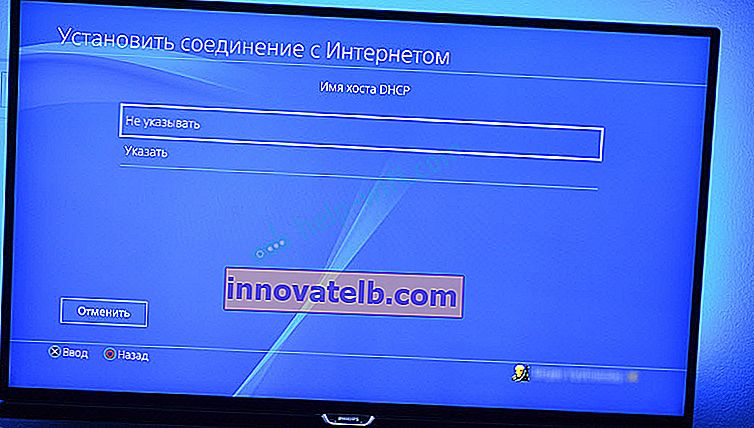
- Настройки DNS. Можно, например, прописать на PlayStation 4 DNS от Google (8.8.8.8/ 8.8.4.4) .
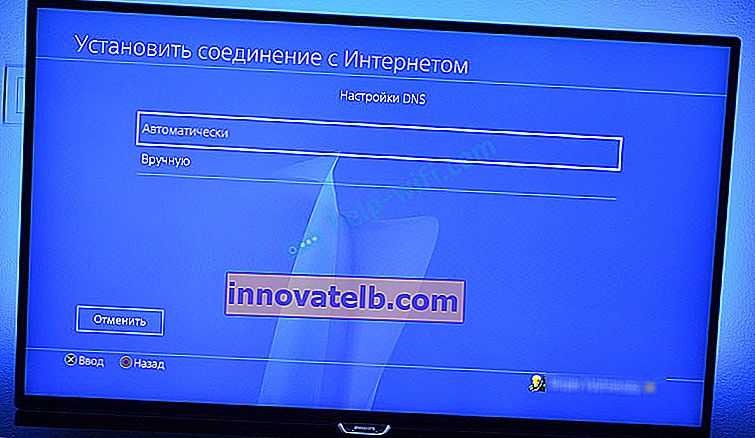
- Настройки MTU.
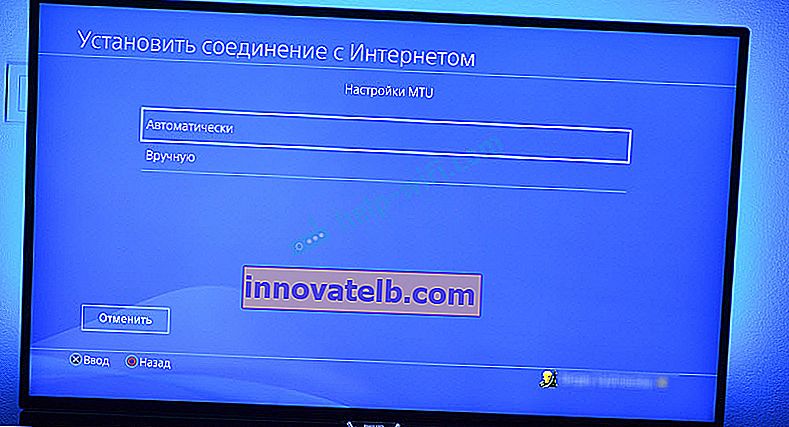
- Proxy-serverindstillinger. Du kan vælge "Brug" og indstille dine serverparametre eller "Brug ikke".
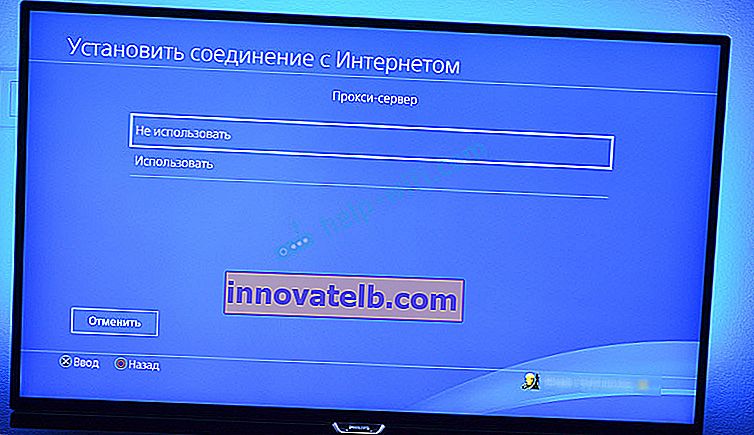
Når du har valgt IP-indstillingerne - "Manuel" , skal du registrere IP-adressen, undernetmasken, standard gateway, primær DNS, sekundær DNS.

Og indstillingssiden:

Hvis du ikke kunne oprette forbindelse til din PlayStation 4 til Internettet - skriv i kommentarerne. Skriv bare detaljeret, hvad og hvordan du opretter forbindelse, hvilken fejl og på hvilket trin i opsætningen. Du kan vedhæfte et foto. Jeg vil svare alle og prøve at hjælpe!